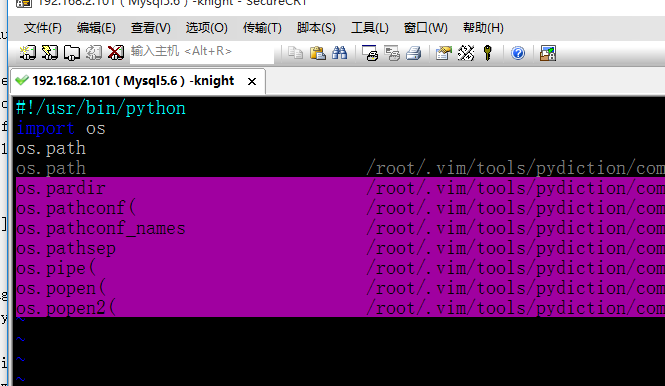在Android开发中,我们经常会涉及到打包的问题,不管是debug包还是release包或者是beta包,又或是形形色色的各种国内的应用市场,即使是常见的应用市场,也不下几十个,所以打包的时候尤其痛苦,好在我们有Gradle。当然,看过美团的Android项目打包方案,也是一个不错的选择,感兴趣的同学也同样可以研究一下:美团Android自动化之旅—生成渠道包
gradle是啥" style="font-size:14.44444465637207px; font-weight:100; margin:0.8em 0px; color:rgb(51,51,51); font-family:'microsoft yahei'; line-height:25.98958396911621px"> Gradle是啥?
Gradle是一个依赖管理工具,基于Groovy语言,面向java应用为主,它抛弃了各种基于XML的繁琐配置,取而代之的时基于Groovy的内部领域特定语言,即DSL语言。
gradle安装" style="font-size:14.44444465637207px; font-weight:100; margin:0.8em 0px; color:rgb(51,51,51); font-family:'microsoft yahei'; line-height:25.98958396911621px"> Gradle安装
在Mac下,安装了Idea并且启用了Gradle支持的话,首次创建Gradle: Android Module的时候会自动下载Gradle,最好翻墙下载,速度会快一些,当然不翻墙也可以成功下载。

下载之后的Gradle保存在 shell /Users/EricTang/.gradle下
gradle快速入门" style="font-size:14.44444465637207px; font-weight:100; margin:0.8em 0px; color:rgb(51,51,51); font-family:'microsoft yahei'; line-height:25.98958396911621px"> Gradle快速入门
我们随便新建一个项目,命名为GradleTest,然后我们看一下Gradle的相关配置文件,跟Gradle配置相关的文件主要有:
一、 GradleTest/GradleTest/build.gradle

此处的build.gradle是整个Module的Gradle配置文件,也是主要的Gradle配置文件,然后我们看一下主Gradle配置文件的内容以及注释:
buildscript {
repositories {
jcenter()
}
dependencies {
classpath 'com.android.tools.build:gradle:1.1.1'
}
}
//声明这是Android应用程序
apply plugin: 'com.android.application'
repositories {
jcenter()
}
android {
// 编译的SDK版本
compileSdkVersion 19
// buildTools的版本
buildToolsVersion "21.1.1"
defaultConfig {
// 应用包名
applicationId "com.aiscot.gradle.test"
minSdkVersion 9
targetSdkVersion 19
versionCode 1
versionName "1.0"
}
// java版本
compileOptions {
sourceCompatibility JavaVersion.VERSION_1_7
targetCompatibility JavaVersion.VERSION_1_7
}
buildTypes {
debug {
// debug模式
}
release {
// release模式
// 是否进行混淆
minifyEnabled false
// 混淆文件的位置
proguardFiles getDefaultProguardFile('proguard-android.txt'), 'proguard-rules.pro'
}
}
}
dependencies {
// 将项目中libs目录下的所有jar包包含到编译目录中
compile fileTree(dir: 'libs', include: ['*.jar'])
compile 'com.android.support:appcompat-v7:22.0.0'
}几点注意事项:
-
apply plugin是最新的Gradle版本写法,之前的版本写法是apply plugin: “android”,以前使用过的同学记得改正过来,刚开始用的同学(比如我)算是比较幸运的,可以直接从新的语法开始写起
-
buildToolsVersion需要本地的SDK里安装过的版本才行,这个可以手动更改,或者通过Android SDK Manager下载相对应的版本
-
sourceCompatibility后面的JavaVersion.VERSION_1_X指的是编译项目所需的java版本,Mac系统在10.9之前都是自带JDK1.6的,但是从10.9开始,java就不是Mac系统的一等公民了,不默认安装,这点我想大家在运行Idea或者Eclipse之类的IDE的时候应该已经知道了,运行的时候会提示你当前没有安装JDK,点击更多信息之后会跳转到Apple的Support网站去下载。不过还需要注意一点,最好把JDK1.7或者JDK1.8安装上,因为Android从5.0开始需要JDK1.7才能进行编译
-
创建Gradle Android项目之后,自动生成的是默认基本配置,当然还有很多其他的自定义部分,例如自动打包debug、release、beta等,签名,多渠道打包等。
二、 GradleTest/build.gradle


Idea中每个Project相当于一个Workspace,而一个Module相当于一个Project,我们的Android项目中肯定有一个是运行的,而其他的Module就是引用的Library,每个Module(不论是运行的工程还是引用的Library)都需要有一个gradle配置文件,语法都是一样的,唯一不同的是开头声明的:运行的工程师开头声明的是“apply plugin:’com.android.application’”,而引用的Library开头声明的则是“apply plugin:’com.android.library’”
上面这个文件,就是整个Project的gradle基础配置文件,我们来看一下它的内容:
// Top-level build file where you can add configuration options common to all sub-projects/modules.
buildscript {
repositories {
jcenter()
}
dependencies {
classpath 'com.android.tools.build:gradle:1.1.1'
// NOTE: Do not place your application dependencies here; they belong
// in the individual module build.gradle files
}
}
allprojects {
repositories {
jcenter()
}
}该文件主要包含两个方面的内容:
-
jcenter(),这里可以理解为一个新的中央远程仓库,兼容maven中心仓库,但是性能更优。
-
classpath,声明了android gradle plugin的版本,这里的版本,对Idea的版本没有什么特殊要求,我用的是Idea14的版本,完全正常使用,其他的IDE例如Eclipse和Android Studio我就不是很清楚了。
三、 GradleTest/gradle目录
这个目录下面有个wrapper目录,里面有两个文件,一个是gradle-wrapper.jar,另一个是gradle-wrapper.properties文件,这里我们重点看一下gradle-wrapper.properties文件的内容:
#Wed Apr 10 15:27:10 PDT 2013
distributionBase=GRADLE_USER_HOME
distributionPath=wrapper/dists
zipStoreBase=GRADLE_USER_HOME
zipStorePath=wrapper/dists
distributionUrl=https\://services.gradle.org/distributions/gradle-2.2.1-all.zip这里面声明了Gradle的目录、下载路径以及当前项目所使用的Gradle版本,一般情况下保持默认即可,无需更改,不过如果项目报错的话,而且确实是Gradle版本问题的话,我们也可以通过手动修改指定到正确的路径。
四、 GradleTest/settings.gradle文件

该文件是全局的项目配置文件,内容如下:
include ':GradleTest'里面主要是生命一些需要加入Gradle的Module,例如我们这里就暂时就只有一个,如果引用了其他的Module,就按照
include ':GradleTest’, ‘extras:额外的Module’
的格式加入进去即可
其它问题
一、有些同学会和我一样,对Gradle的sync不是很熟悉,嗯,是这样儿的,每次我们修改了build.gradle文件,Gradle项目需要与Idea进行文件同步,点击sync now之后,Idea会根据Gradle文件重新更新.idea目录以及*.iml文件,让Idea可以识别到新引入的资源。
二、关于Module中的build.gradle文件的buildscript代码其实是可以删除掉的,因为它可以从父项目中继承得来,即,使用GradleTest/build.gradle处的设置

三、关于“Gradle: Error retrieving parent for item: No resources found that matches the given name ‘android:TextAppearance.Material’”的错误

如果遇到这个错误的话,你就需要检查一下你相应的Module中得dependencies,确保将compile ‘com.android.support:appcompat-v7:22.0.0’的写法修正为’com.android.support:appcompat-v7:19.+’,这里的19指的是SDK版本号,需要跟你的targetSdkVersion保持一致。
参考链接:Error retrieving parent for item - Android Studio
四、Gradle的sync在无网络连接的情况下失效
这个可以通过设置Gradle的离线工作方式来解决,打开Preferences,在Build, Execution, Deployment下的Build Tools中找到Gradle。

勾选Offline work即可。
关于Gradle的快速入门先写这么多,然后后面会重点记录一下多渠道打包的问题
小小的实践一下,本身也是在Android开发中必不可少的技能。
gradle文件" style="font-weight:100; margin:0.8em 0px; color:rgb(51,51,51); font-family:'microsoft yahei'; line-height:25.98958396911621px"> 修改build.gradle文件
接着之前的项目继续看,我们修改一下Module中的build.gradle文件,这里也不做过多讲解了,注释都在文件中,慢慢看,还是比较容易懂的:
apply plugin: 'com.android.application'
repositories {
jcenter()
}
android {
compileSdkVersion 19
buildToolsVersion "21.1.1"
defaultConfig {
applicationId "com.aiscot.gradle.test"
minSdkVersion 9
targetSdkVersion 19
versionCode 1
versionName "1.0"
// 修改dex 65536的限制
multiDexEnabled true
// AndroidManifest.xml文件中UMENG_CHANNEL的value为${UMENG_CHANNEL_VALUE}
manifestPlaceholders = [UMENG_CHANNEL_VALUE: "channel_name"]
}
compileOptions {
sourceCompatibility JavaVersion.VERSION_1_7
targetCompatibility JavaVersion.VERSION_1_7
}
// 签名文件
signingConfigs {
debug {
// debug签名
storeFile file("/path/xx-debug.jks")
storePassword "密码"
keyAlias "别名"
keyPassword "签名密钥的密码"
}
release {
// relase签名
storeFile file("/path/xx-release.jks")
storePassword "密码"
keyAlias "别名"
keyPassword "签名密钥的密码"
}
}
// 构建类型
buildTypes {
debug {
// debug模式下,显示log
buildConfigField("boolean", "LOG_DEBUG", "true")
// 版本名前缀
versionNameSuffix "-debug"
// 不开启混淆
minifyEnabled false
// 不开启ZipAlign优化
zipAlignEnabled false
// 不移除无用的resource文件
shrinkResources false
// 使用debug签名
signingConfig signingConfigs.debug
}
release {
// release模式下,不显示log
buildConfigField("boolean", "LOG_DEBUG", "false")
// 版本名前缀
versionNameSuffix "-relase"
// 开启混淆
minifyEnabled true
// 开启ZipAlign优化
zipAlignEnabled true
// 移除无用的resource文件
shrinkResources true
// 使用release签名
signingConfig signingConfigs.release
// 混淆文件位置
proguardFiles getDefaultProguardFile('proguard-android.txt'), 'proguard-rules.pro'
}
}
// 渠道Flavors,配置不同的渠道
productFlavors {
GooglePaly {}
xiaomi {}
umeng {}
_360 {}
wandoujia {}
yingyongbao {}
whatever {}
}
// 批量配置渠道
productFlavors.all {
flavor -> flavor.manifestPlaceholders = [UMENG_CHANNEL_VALUE: name]
}
applicationVariants.all {
variant ->
variant.outputs.each {
output ->
def outputFile = output.outputFile
if (outputFile != null && outputFile.name.endsWith('.apk')) {
def fileName = outputFile.name.replace(".apk", "-${defaultConfig.versionName}.apk")
output.outputFile = new File(outputFile.parent, fileName)
}
}
}
}
dependencies {
compile fileTree(dir: 'libs', include: ['*.jar'])
compile 'com.android.support:appcompat-v7:19.+'
}重点需要讲解的地方:
-
signingConfigs中的debug签名和release签名,都可以写绝对路径,当然,也可以通过指定形如debug{storeFile file("xx-debug.jks")}这样儿的配置,只不过需要注意,如果使用这样儿的方式,签名文件需要放在项目中 -
UMeng官方的多渠道打包集成文档中指定,如果使用Gradle打包的方式的话,需要在build.gradle文件中的dependencies中添加如下的依赖:
dependencies { compile 'com.umeng.analytics:analytics:latest.integration' }
这里我的想法是,build.grade文件中已经包含了libs目录下所有的jar包了compile fileTree(dir: 'libs', include: ['*.jar'])
所以我们其实可以直接把UMeng的jar包丢到这个目录下即可(写这篇博客的时候,我并不是很确定,写完了之后,测试完了,是正常的,所以这里应该是没有问题的,暂时没有做进一步的研究)
集成UMeng统计
- 配置manifest文件,UMeng的渠道统计需要在manifest文件中添加权限,注意,需要跟应用中已有的全选做下对比,避免重复 、
<!-- UMeng统计所需权限 -->
<uses-permission android:name="android.permission.ACCESS_NETWORK_STATE"/>
<uses-permission android:name="android.permission.ACCESS_WIFI_STATE"/>
<uses-permission android:name="android.permission.INTERNET"/>
<uses-permission android:name="android.permission.READ_PHONE_STATE"/>
<!-- UMeng统计所需权限 -->同时,还需要加入UMeng的AppKey,和Channel ID,需要注意的是,这里的UMENG_CHANNEL的value需要写成
${UMENG_CHANNEL_VALUE}
,因为我们需要在build.gradle文件中对其进行操作,自动替换的
<!-- UMeng统计的Key和Channel -->
<meta-data android:name=“UMENG_APPKEY” android:value="APPKEY"/>
<meta-data android:name="UMENG_CHANNEL" android:value="${UMENG_CHANNEL_VALUE}"/>
<!-- UMeng统计的Key和Channel -->然后需要在每个Activity的onResume方法中调用MobclickAgent.onResume(Context), onPause方法中调用MobclickAgent.onPause(Context)
// 渠道Flavors,配置不同的渠道
productFlavors {
GooglePaly {}
xiaomi {}
umeng {}
_360 {}
wandoujia {}
yingyongbao {}
}
// 批量配置渠道
productFlavors.all {
flavor -> flavor.manifestPlaceholders = [UMENG_CHANNEL_VALUE: name]
}gradle自动打包" style="font-weight:100; margin:0.8em 0px; color:rgb(51,51,51); font-family:'microsoft yahei'; line-height:25.98958396911621px"> Gradle自动打包
打开终端,cd到Gradle项目所在的目录,啊?等下,我们用的是Idea啊,没必要的啊,来,跟我来,找到Idea项目界面最下方:

看到Terminal的字样了么?点它

自然就已经在项目的根目录下了
这时候,我们只需要执行 ./gradlew assembleRelease 命令,就可以完成release版本的各渠道的打包工作了,这里需要注意的是,如果是第一次执行该命令的话,会自动去下载Gradle。。额,没错儿,是自动去下载,即使是我们已经下载安装过Gradle了。。所以第一次的话,可能时间稍长,当时我测试的情况是6个渠道包,大概耗时3分35秒左右的样子,后面的话就会快很多了,大概耗时10秒左右。
其他的命令还有:
-
./gradlew assembleDebug—— 打包debug版本 -
./gradlew assembleXiaomiRelease—— 单独打包小米应用市场渠道的release版本 -
./gradlew assembleXiaomi—— 单独打包小米应用市场渠道的debug和release版本
关于Gradle多渠道打包的就暂时先写到这里,如果到时候渠道包太多,觉得Gradle速度太慢每次都要构建一次的话,也确实可以参考美团的打包方案,也是可行的。